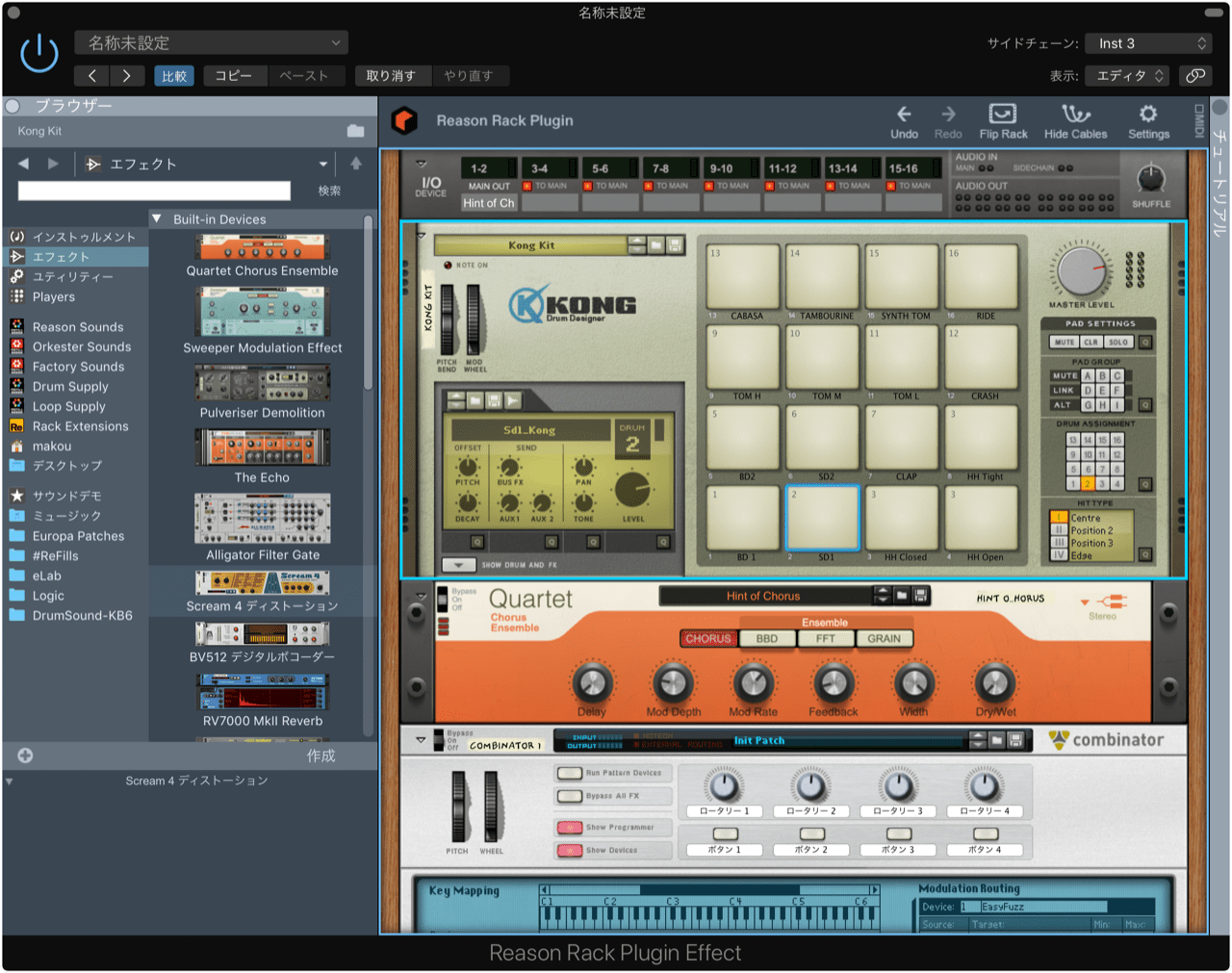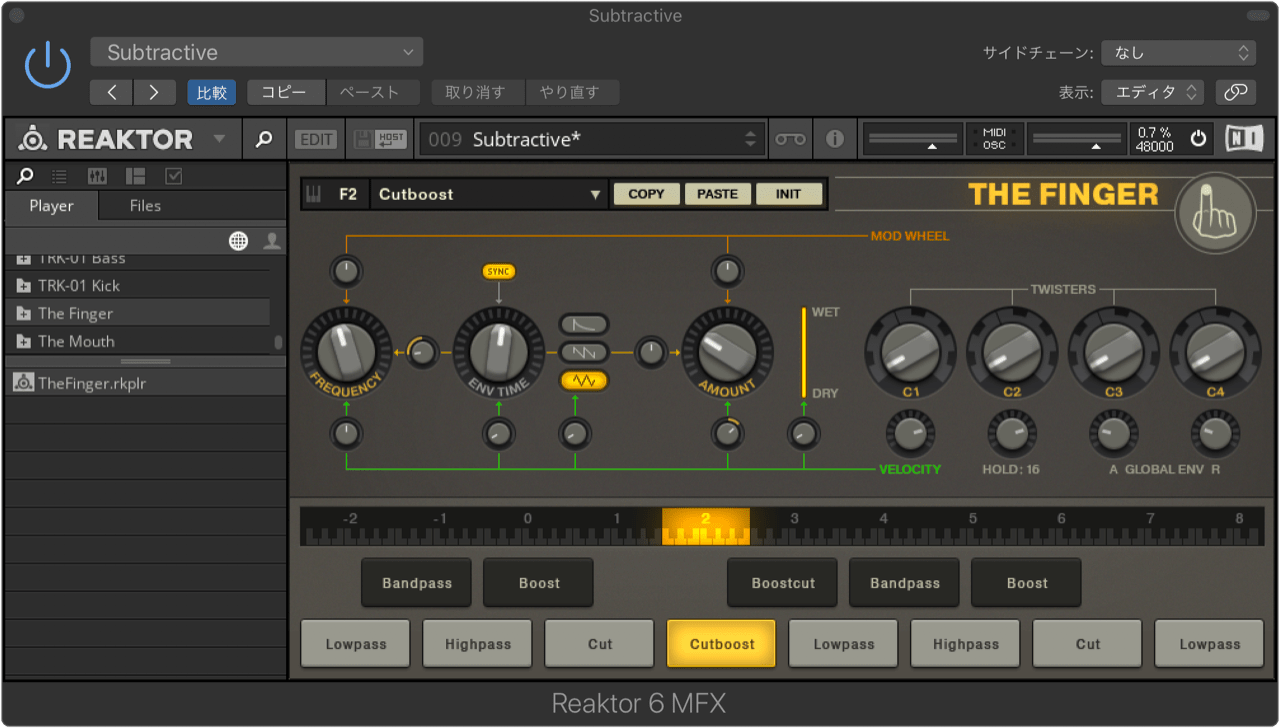Reason Rack PluginをMIDI制御エフェクトとして読み込んでサイドチェーンを拾い、Kongとエフェクト類をCV結線することで、FXスイッチャーとして使う方法がAsk.Audioで紹介されていました。
うちだとReason Rack Pluginのウィンドウがアクティブな状態でLogicの再生/停止関連のキーボードショートカットを発効すると必ず強制終了してしまうので、ぶっちゃけ怖くてReason Rack Pluginを使わないようにしてるのですが、FXスイッチャーとして使えるって聞いてしまうと博打としてでも使ってみようかという気になりますね。
手順がややこしいので、ざくっと。
- エフェクトをかけるトラック(まどろっこしいので🅰️とする)のアウトプットをNo Outputにする
- 新規ソフトウェア音源トラックにMIDI制御エフェクトのReason Rack Pluginを読み込み、サイドチェーンに🅰️を指定
- Reason Rack PluginにKongを読み込み、I/Oデバイスとの結線を全て抜く
- Quartet Chorus Ensembleなど、CVインプットを持つエフェクト(まどろっこしいので🅱️とする)をReason Rack Pluginに呼び込み、KongのパッドのGate Outと🅱️のCVインプットを結線する
- CVインプットを持つエフェクトはKongと直接つなぐ
- CVインプットを持たないエフェクトはCombinatorを経由することで制御可能になる
- これにより、Reason Rack Pluginを読み込んだソフト音源トラック上のMIDIノートに連動して🅱️のエフェクトがかかるようになる
説明動画の例だとドラムループのミックスバスを🄰として扱っていて煩雑に見えるので、Logicの基本仕様にもとづきトラック🅰️とまとめさせてもらいました。
なので、既存の同種のソフトでいうとiZotopeのStutter EffectやNative InstrumentsのThe Fingerみたいな使い方で、それよりも自由度の高いエフェクトとして使えることになります。
活用法としては、動画中にあるようにLogicのMIDI FXを噛ませたり、あるいはReason Rack Pluginの中でより緻密に結線すればより複雑なことも可能かと思います(いま時間ないので試せませんが)。
把握しにくいのはやっぱり、Reason Rack Plugin内でのI/Oデバイス、CV結線の部分かな。
それと、Reason11にいたってもまだ同期の精度がパーフェクトじゃないのと、制御点におけるInterpolationのラグもあるので、ビシッとした曲で実践するのはあまり現実的じゃないのかもと思います。
おまけで言うとくと、こうした加工を行った曲をStemで書き出すのもなかなかしんどいはず。